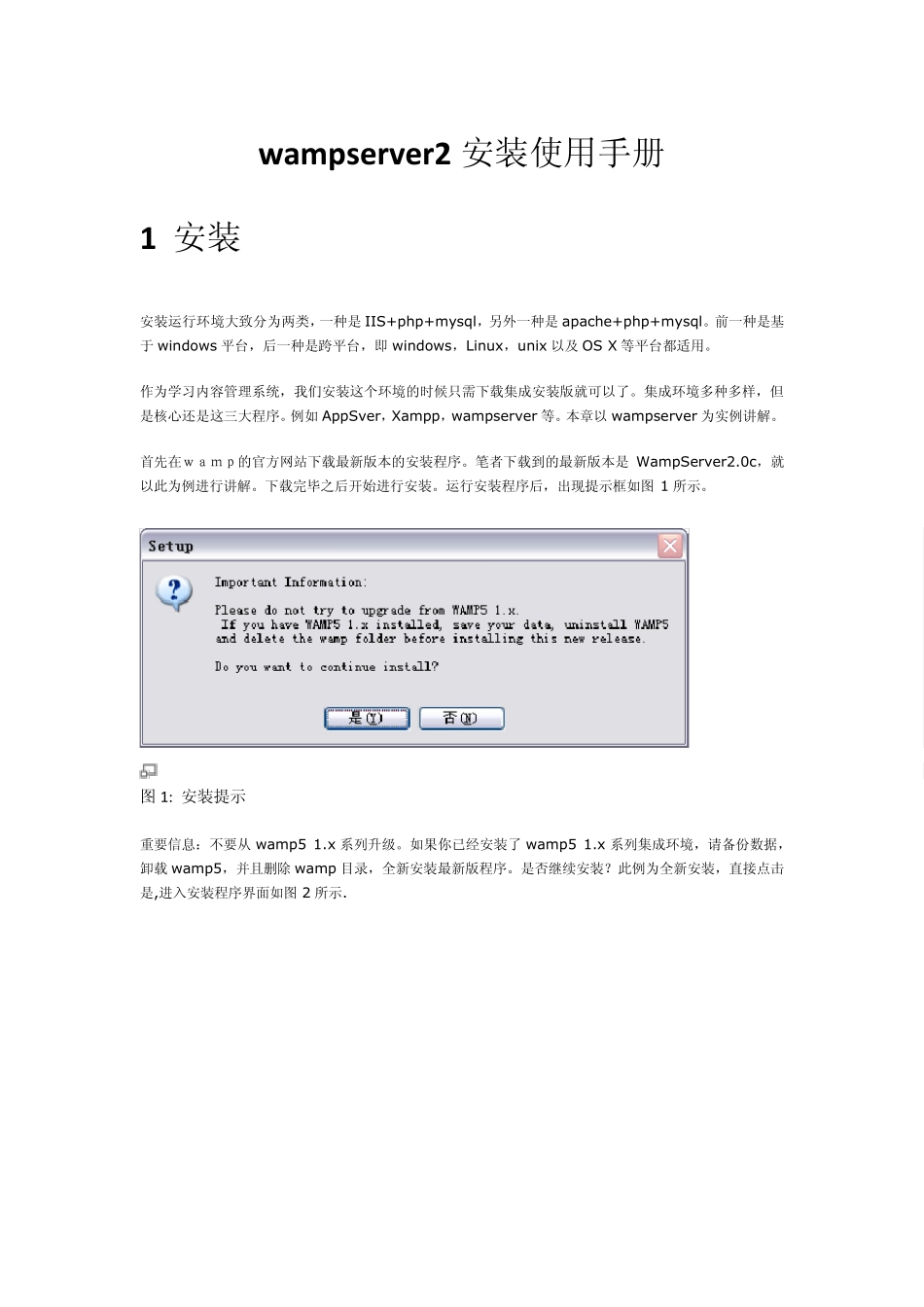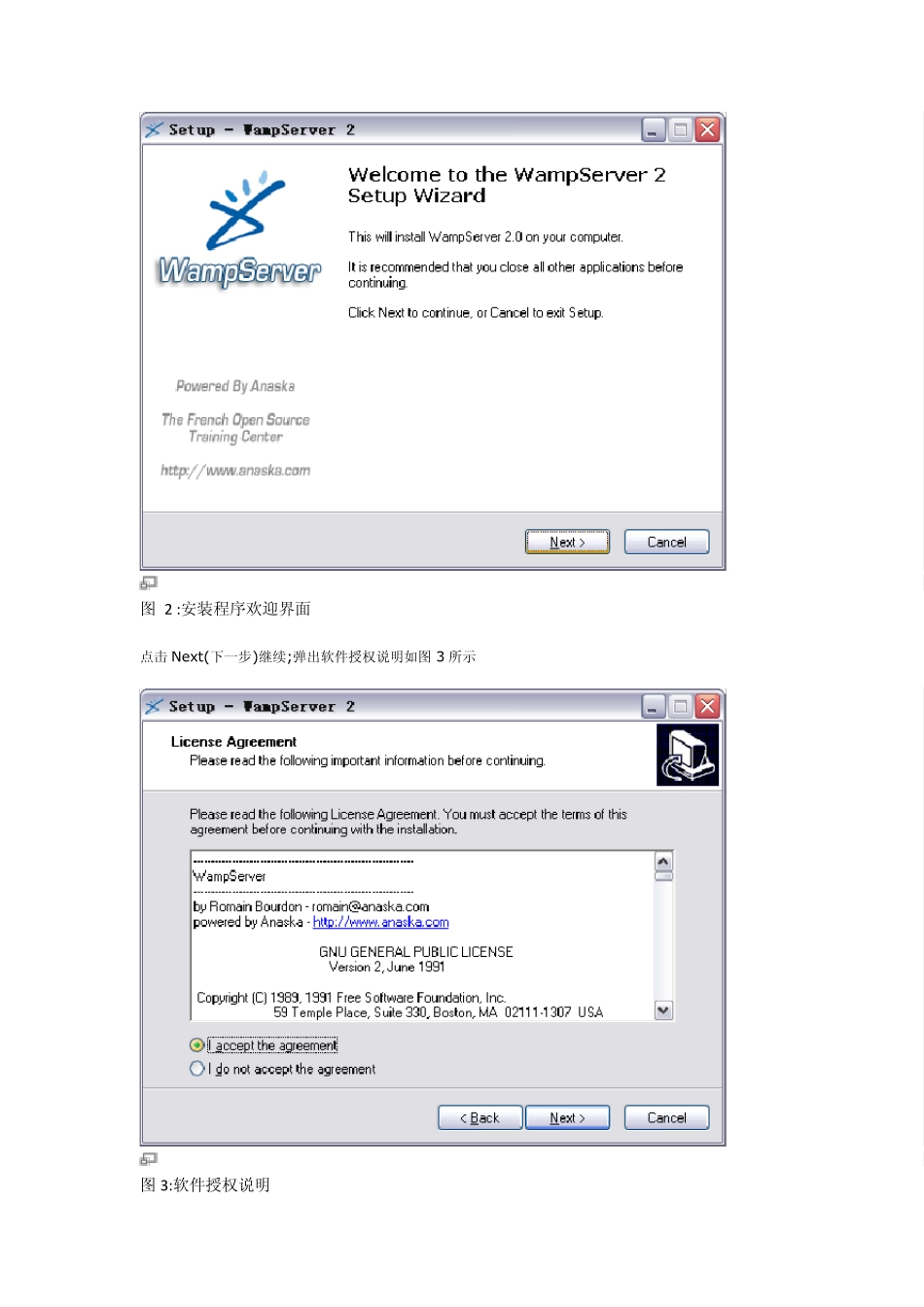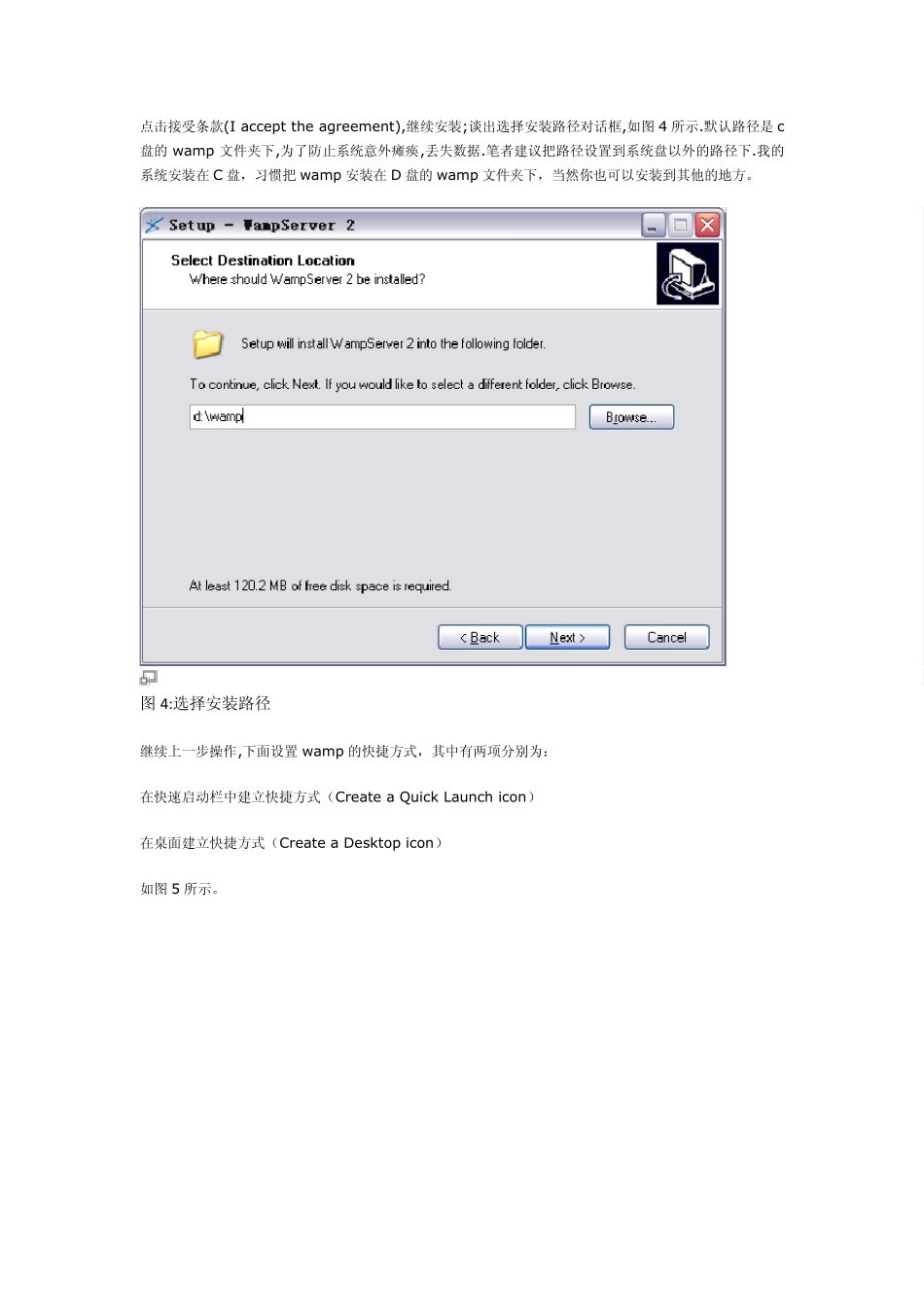w ampserver2 安装使用手册 1 安装 安装运行环境大致分为两类,一种是IIS+php+mysql,另外一种是apache+php+mysql。前一种是基于 windows 平台,后一种是跨平台,即 windows,Linux,unix 以及 OS X 等平台都适用。 作为学习内容管理系统,我们安装这个环境的时候只需下载集成安装版就可以了。集成环境多种多样,但是核心还是这三大程序。例如 AppSver,Xampp,wampserver 等。本章以 wampserver 为实例讲解。 首先在wamp的官方网站下载最新版本的安装程序。笔者下载到的最新版本是WampServer2.0c,就以此为例进行讲解。下载完毕之后开始进行安装。运行安装程序后,出现提示框如图 1 所示。 图 1: 安装提示 重要信息:不要从 wamp5 1.x 系列升级。如果你已经安装了 wamp5 1.x 系列集成环境,请备份数据,卸载 wamp5,并且删除 wamp 目录,全新安装最新版程序。是否继续安装?此例为全新安装,直接点击是,进入安装程序界面如图 2 所示. 图 2 :安装程序欢迎界面 点击Nex t(下一步)继续;弹出软件授权说明如图3 所示 图3:软件授权说明 点击接受条款(I accept the agreement),继续安装;谈出选择安装路径对话框,如图4 所示.默认路径是c盘的w amp 文件夹下,为了防止系统意外瘫痪,丢失数据.笔者建议把路径设置到系统盘以外的路径下.我的系统安装在C 盘,习惯把w amp 安装在D 盘的w amp 文件夹下,当然你也可以安装到其他的地方。 图4:选择安装路径 继续上一步操作,下面设置w amp 的快捷方式,其中有两项分别为: 在快速启动栏中建立快捷方式(Create a Quick Launch icon) 在桌面建立快捷方式(Create a Desktop icon) 如图5 所示。 图5:设置快捷方式 简单的设置了一下软件在系统中的配置,下面正式开始安装,点击安装(Install)按钮继续。 图6:开始安装 安装过程中会弹出检测到的浏览器对话框,笔者使用的是Firefox ,因此提示我是否使用Firefox 为默认浏览器的对话框如图7 所示,继续安装。 图7:默认浏览器提示 如果不希望提示的浏览器为默认浏览器。选择否后,会列出对话框来选择希望的浏览器,如图8 所示。 图8:自定义默认浏览器提示 如果开启了w indow s 防火墙,则系统会弹出关于Apache 服务程序的安全警报,我们点击解除阻止即可。 图9:安全警报 接下来要设置 php mail 的服务器地址,如果没有就是用默认配置,继续下一步安装. 图10:php mail 地址...